今回はスプレッドシートで時間を足し算する方法について解説する。
スプレッドシートで時間を足し算する時には足し算やSUM関数を使用するが、24時間を超える足し算をする場合には注意点がある。
時間を足し算する方法
+を使った時間の計算
「+」を使用して時間の計算を行う。
以下のシートでは、B2とB3の足し算を、「=B2+B3」と入力して計算している。
SUM関数を使った時間の計算
SUM関数を使用しても時間の計算は可能だ。
以下のシートでは、B2とB3の足し算を、「=SUM(B2:B3)」と入力して計算している。
24時間以上の時間の計算
ここまでは24時間以下の時間の計算を行ってきたが、次は24時間以上の時間の計算を行う。
B2からB5の時間をSUM関数で足し算した結果、「13:14:40」と表示された。
しかし、この計算結果は明らかに誤りで、正しい計算結果は「37:14:40」だ。
24時間以上の足し算を行う場合は「経過時間」を選択
なぜ誤りの誤った計算結果が出てきたのかを解説する。
スプレッドシートの仕様上「24時間以上の計算の場合は余りの時間」が表示されてしまうのだ。
B2からB5の時間の足し算の正しい答えは「37:14:40」だが、24時間を超えるため、「37:14:40-24:00:00=13:14:40」と自動的に計算されてしまう。
そのため、24時間以上の計算を行う場合は、「表示形式」→「数字」→「経過時間」と設定を変更する必要がある。
「経過時間」を選択した結果、「37:14:40」と正しい計算結果が得られてた。
24時間以上の計算を行って際に、正しい計算結果が得られない場合は、「表示形式」が「経過時間」になっているかを確認してみてくれ。
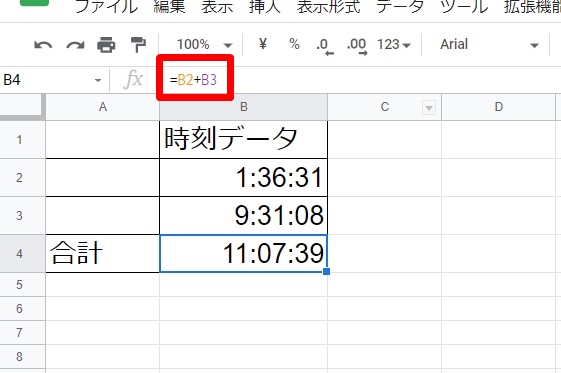
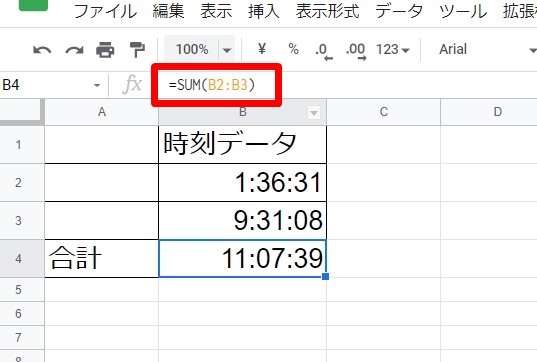
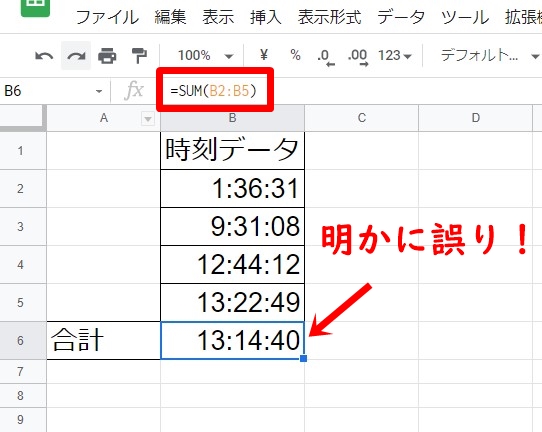
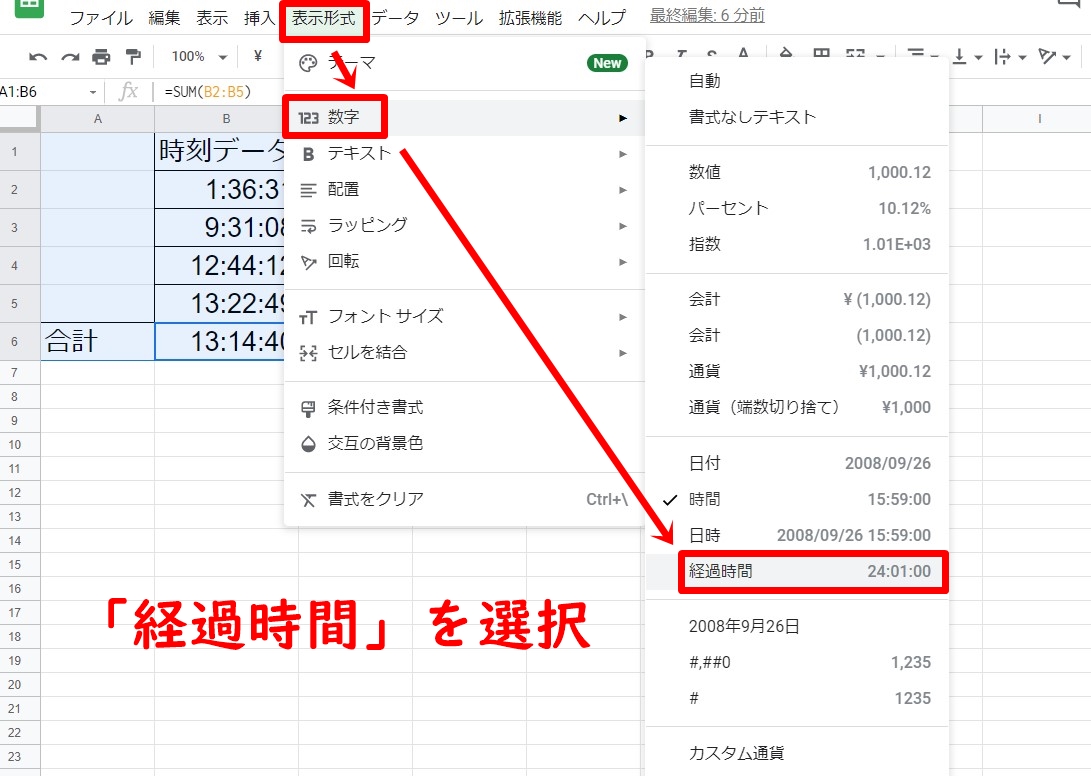
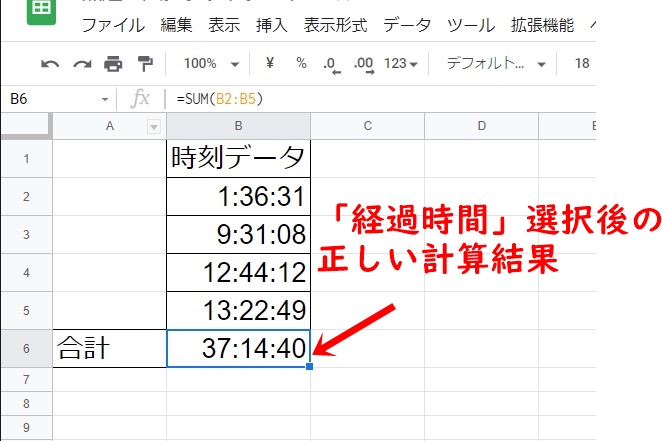


コメント